3 cách xóa xác minh tài khoản Google nhanh, đơn giản nhất

Bạn đang tìm cách xóa xác minh tài khoản Google một cách nhanh chóng và đơn giản? Không phải lo lắng, dưới đây là 3 hướng dẫn xóa xác minh tài khoản Google mà bạn có thể áp dụng ngay trên điện thoại di động, điện thoại Samsung, máy tính của mình,... Từ việc sử dụng các công cụ phần mềm như vnROM và DroidKit đến việc thực hiện trực tiếp trên trình duyệt web, bạn sẽ có được linh hoạt trong việc quản lý hay xóa cài đặt xác minh 2 bước tài khoản Google dễ dàng.
Xóa xác minh tài khoản Google là gì?
Xóa xác minh tài khoản Google, hay còn được gọi là 'bypass', là hành động giúp bạn loại bỏ các biện pháp bảo mật và kiểm tra đối với tài khoản Google của mình. Khi bạn tạo mới hoặc đăng nhập vào một tài khoản Google đã tồn tại, hệ thống yêu cầu bạn xác minh danh tính bằng cách nhập mã xác minh hoặc thông qua các phương thức khác như số điện thoại, địa chỉ email.
Tuy nhiên, đôi khi bạn có thể không có mật khẩu hoặc không thể truy cập vào thông tin xác minh đã đăng ký ban đầu. Trong tình huống này, việc bypass sẽ giúp bạn bỏ qua các bước xác minh và tiếp tục truy cập vào tài khoản một cách dễ dàng.
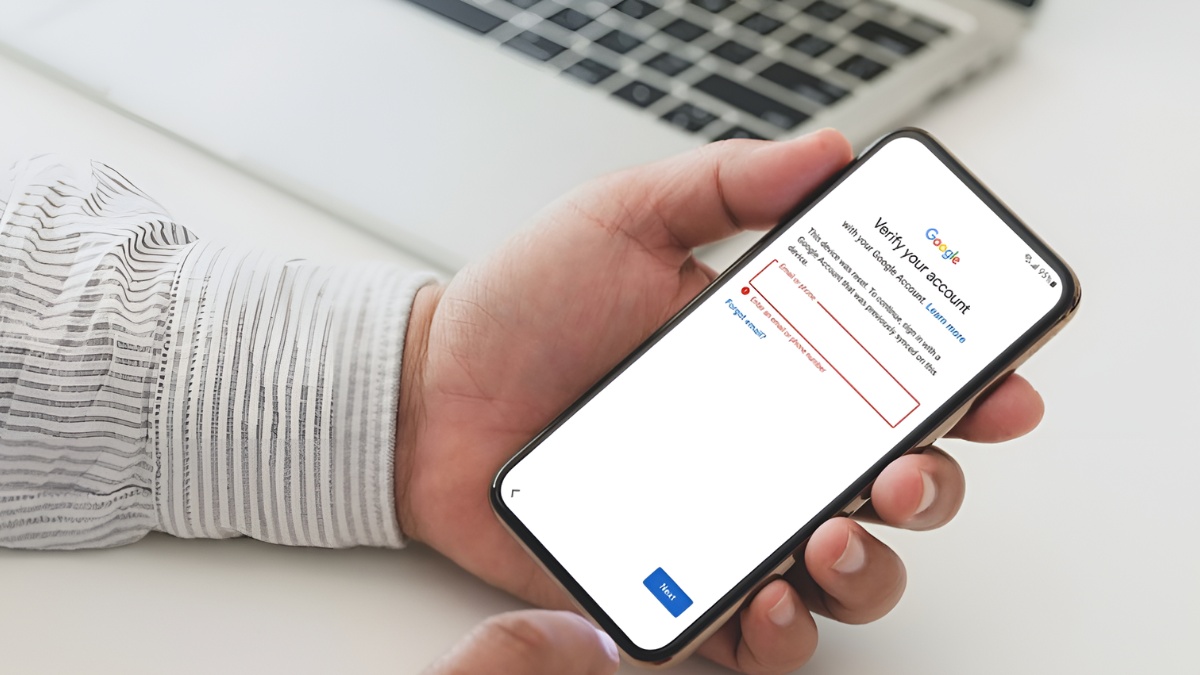
Mua một chiếc điện thoại mới không chỉ là việc đổi mới thiết bị, mà còn là cơ hội để trải nghiệm công nghệ tiên tiến và nâng cao trải nghiệm của bạn trong việc liên lạc, làm việc và giải trí. Mỗi chiếc điện thoại đều mang đến những tính năng và tiện ích đặc biệt riêng, từ camera chất lượng cao cho đến hiệu suất mạnh mẽ và tính năng bảo mật tiên tiến. Dưới đây là một số mẫu điện thoại thông minh, camera chất lượng và tính năng bảo mật cao, mà bạn có thể tham khảo:
[Product_Listing categoryid='3' propertyid=' customlink='https://cellphones.com.vn/mobile.html' title='Danh sách điện thoại đang được quan tâm nhiều tại CellphoneS']
Tại sao phải xóa xác minh tài khoản Google?
Khi bạn mua một chiếc điện thoại mới, thường người bán sẽ tạo cho bạn một tài khoản Google hoặc bạn sẽ đăng xuất tài khoản Google rồi đăng nhập vào tài khoản của mình trên thiết bị mới để tiện lợi cho công việc và các hoạt động khác.
Tuy nhiên, trong trường hợp bạn phải reset (khôi phục cài đặt gốc) hoặc mất tài khoản Google đã đăng nhập trước đó, hệ điều hành sẽ yêu cầu bạn xác minh lại tài khoản để đảm bảo tính chính chủ. Biện pháp này nhằm mục đích bảo vệ người dùng khỏi việc truy cập trái phép vào tài khoản của họ từ các thiết bị khác.
Mặt khác, lớp bảo mật này cũng có thể gây khó khăn cho bạn khi khóa điện thoại và không cho phép truy cập vào giao diện người dùng. Nếu không biết cách xóa xác minh tài khoản Google trên Samsung, iPhone,... bạn có thể phải chi trả cho các dịch vụ mở khóa hoặc thậm chí không thể sử dụng điện thoại của mình nữa.
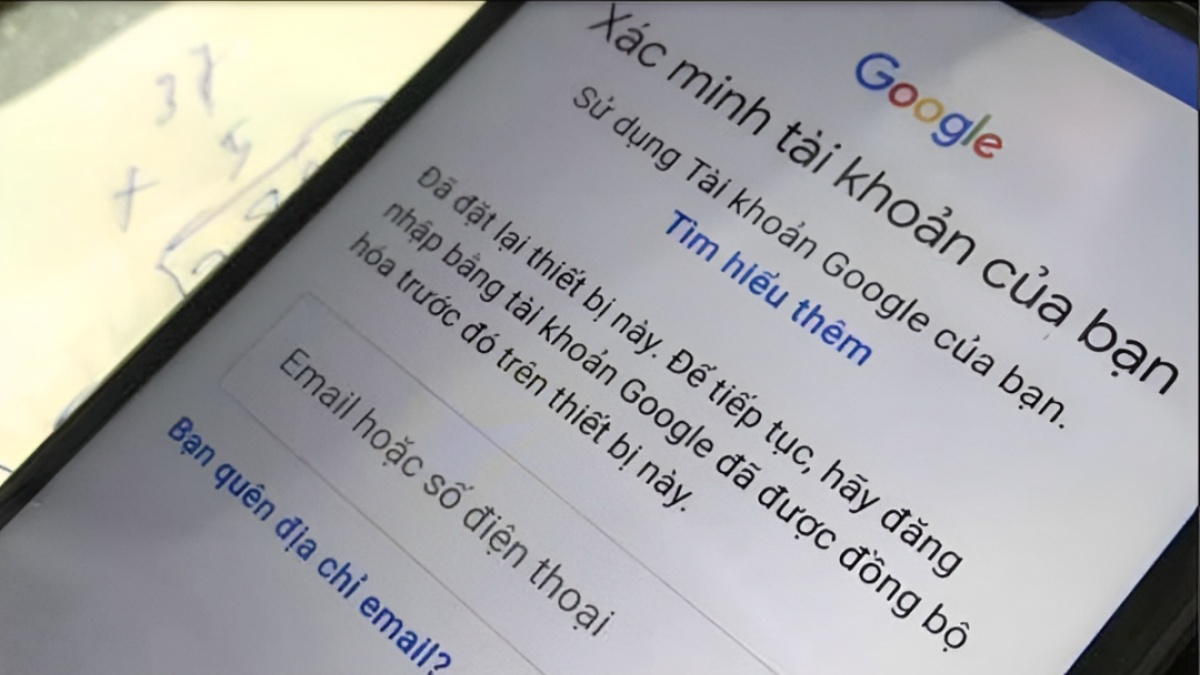
Cách xóa xác minh tài khoản Google trên điện thoại bằng vnROM
Khi cần xóa cài đặt xác minh 2 bước tài khoản Google trên điện thoại một cách nhanh chóng và hiệu quả, thì vnROM là một trong những công cụ mạnh mẽ, đáng tin cậy. Dưới đây là hướng dẫn cụ thể về cách xóa xác minh tài khoản Google trên Samsung, mà bạn có thể tham khảo:
Chuẩn bị trước khi xóa
Trước khi tiến hành xóa xác minh tài khoản Google trên điện thoại bằng vnROM, bạn cần chuẩn bị những vật dụng và thiết bị sau đây:
Đầu tiên, thì bạn cần chuẩn bị cáp sạc và một máy tính cá nhân hoặc laptop để có thể dễ dàng thực hiện xóa xác minh tài khoản Google.
Đảm bảo rằng điện thoại của bạn đã kết nối với mạng Wi-Fi trong suốt quá trình thực hiện.

Hướng dẫn xóa
Hướng dẫn xóa xác minh tài khoản Google trên điện thoại bằng vnROM đòi hỏi sự chính xác và kiên nhẫn trong việc thực hiện từng bước. Dưới đây là hướng dẫn chi tiết về xóa xác minh tài khoản Google:
Bước 1: Chuẩn bị và kết nối:
Sử dụng cáp sạc để kết nối điện thoại Android với máy tính hoặc laptop.
Tải công cụ bypass từ https://androidfilehost.com/?fid=8889791610682920418 và giải nén thư mục.
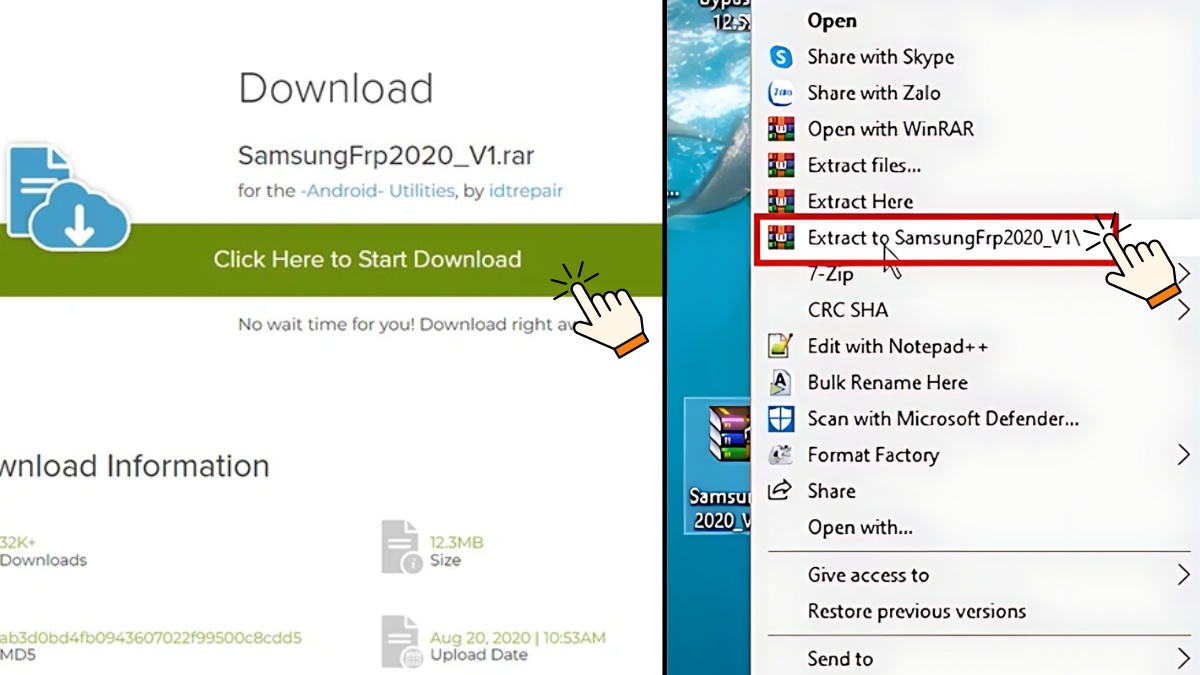
Bước 2: Thực hiện bypass:
Ô một cửa sổ mới xuất hiện, hãy nhập mật khẩu phonedone rồi bấm OK, để tiếp tục quá trình.
Chọn 'Disable Drivers Signatures' và bấm OK. Sau đó, tiếp tục với việc chọn bypass FRP và cũng bấm OK.
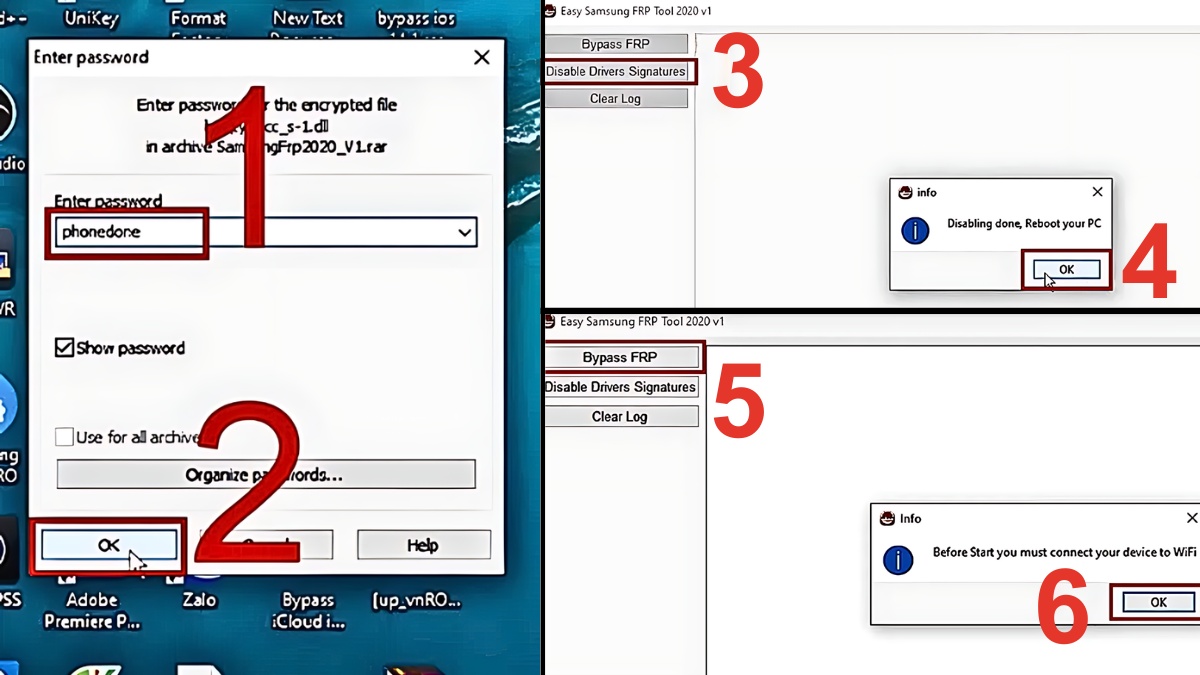
Bước 3: Truy cập Galaxy Store:
Màn hình sẽ hiện ra thông báo, hãy chọn “Xem”, tiếp tục chọn “Chấp nhận và tiếp tục”, sau đó chọn “ Tiếp theo”. Google sẽ đặt câu hỏi cho bạn về có muốn bật tính năng đồng bộ hóa hay không (bạn có thể chọn - không, cảm ơn).
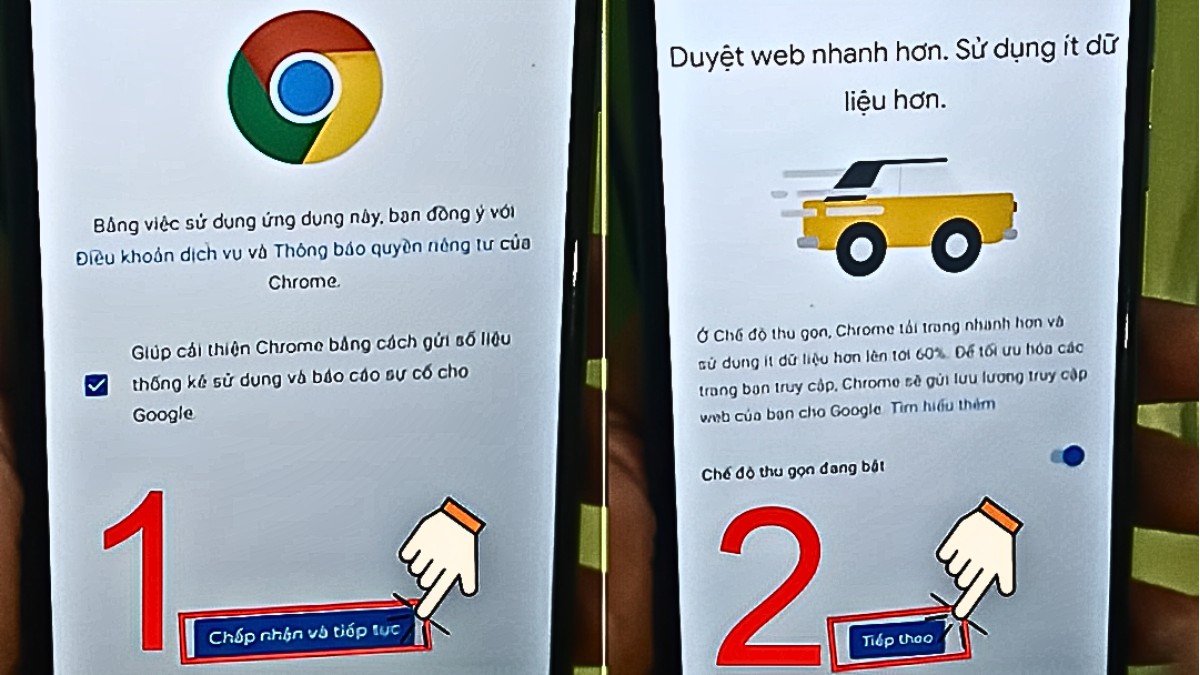
Bấm vào vnROM theo địa chỉ https://vnrom.net/bypass - nhấn chọn Mở/Open Galaxy Store - truy cập Galaxy Store.
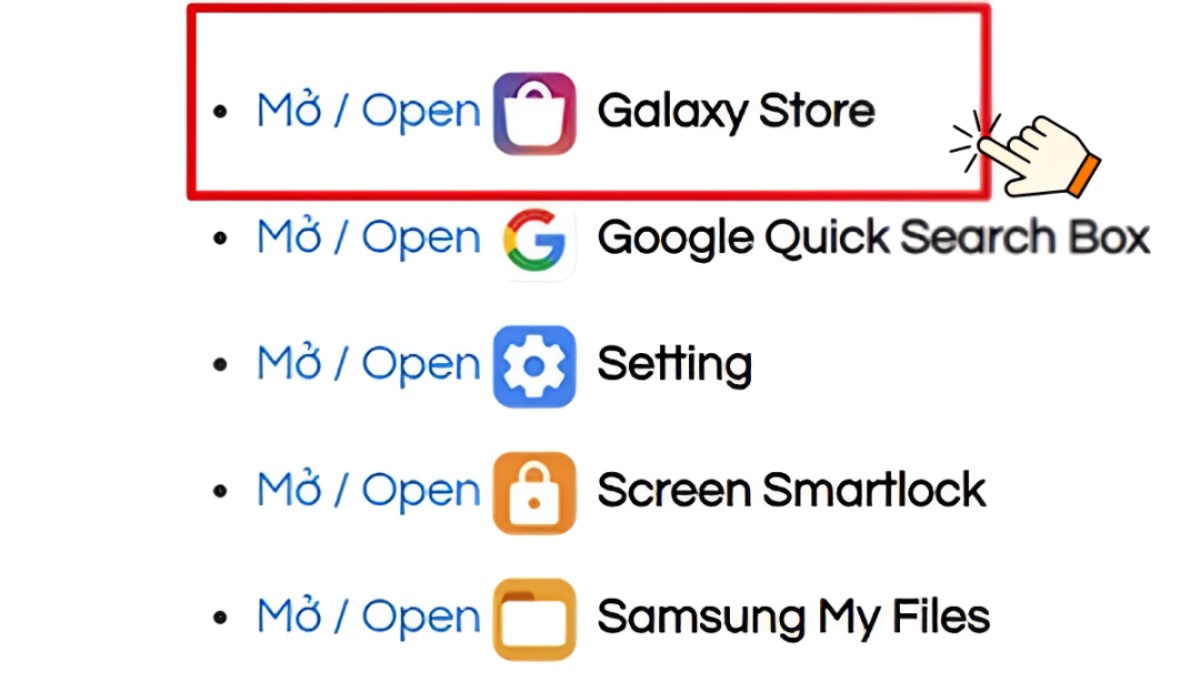
Bước 4: Tải và cài đặt ứng dụng QuickShortcutMaker cho điện thoại của bạn:
Vào trong cửa hàng ứng dụng Android, nhập từ khóa Explorer File Manager, rồi tải ứng dụng đó về máy. Hãy đọc điều khoản sử dụng sử dụng, rồi hãy bấm chọn “Tôi đã đọc và đồng ý tất cả những nội dung trên” và chọn “Đồng ý”.
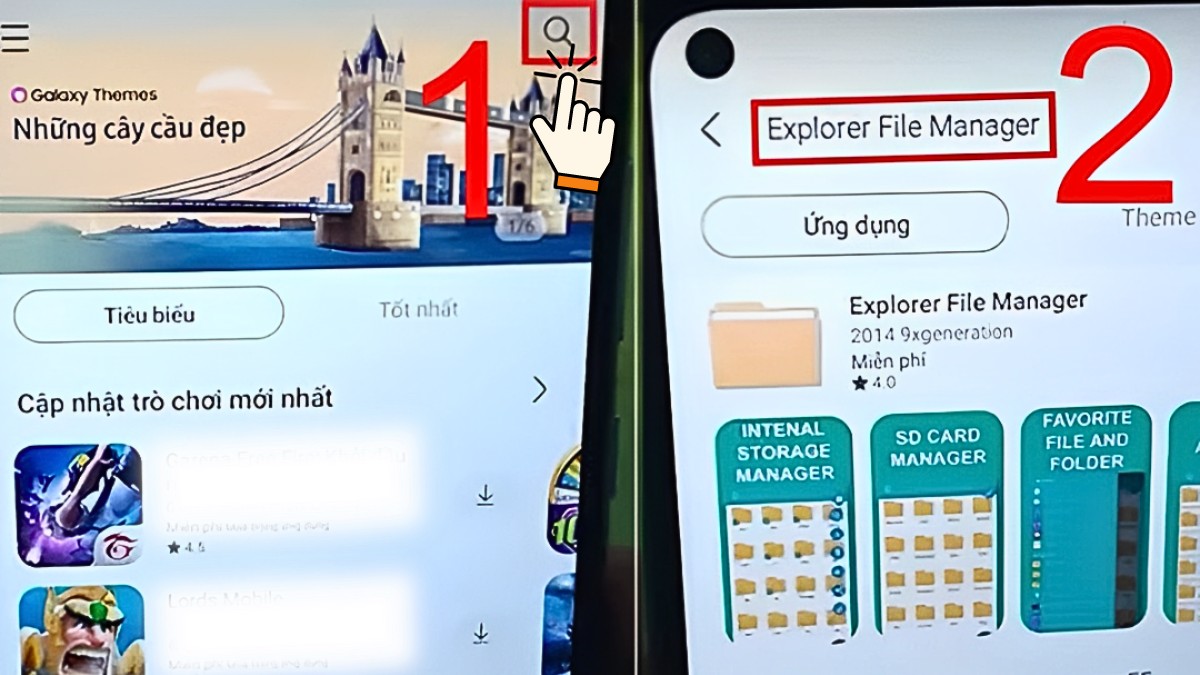
Xác thực 2 bước qua việc xác thực với tin nhắn SMS, rồi bạn hãy nhập dãy số được gửi đến điện thoại và bấm “Cho phép và tải về”.
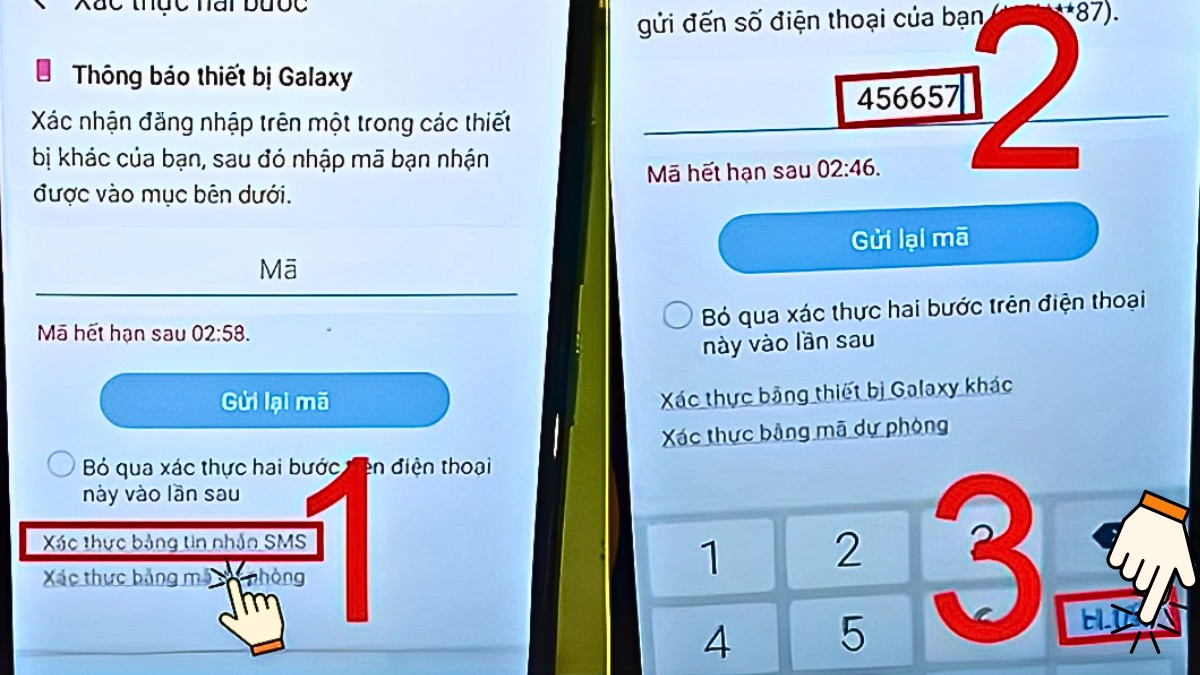
Tiếp đến, bấm chọn ứng dụng Explorer File Manager, cấp quyền truy cập cho Explorer vào trong bộ nhớ, nhấn tiếp tục và chọn OK. Sau đó, đến mục Download, rồi lựa chọn QuickShortcutmaker.apk. Hãy chọn tệp đang hiển thị, bấm “Luôn chọn”, chọn tệp QuickShortcutMaker và chọn “tiếp tục”.
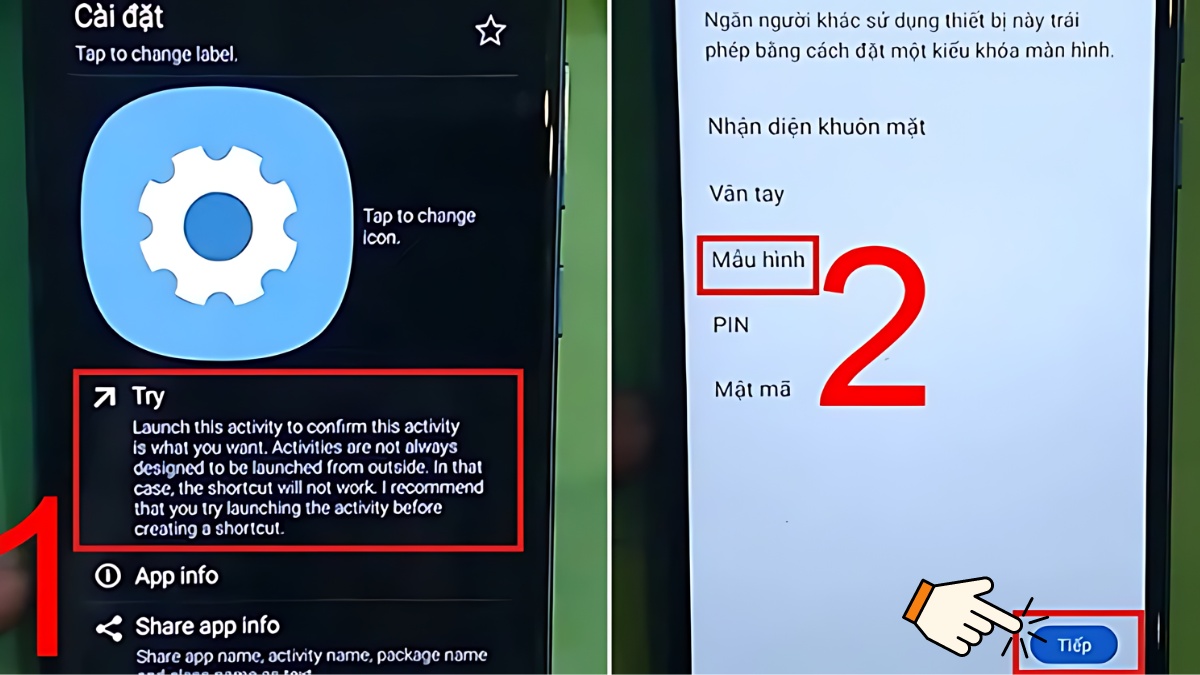
Bước 5: Xóa xác minh tài khoản Google:
Tiến hành cài đặt QuickShortcutMaker và truy cập vào ứng dụng rồi bấm vào ô tìm kiếm. Tiếp theo, hãy nhập screen lock, bấm vào cài đặt, rồi chọn “ Cài đặt choose screen lock”. Chọn “Try” - Bấm chọn “Mẫu hình” - Lựa chọn “Tiếp”.
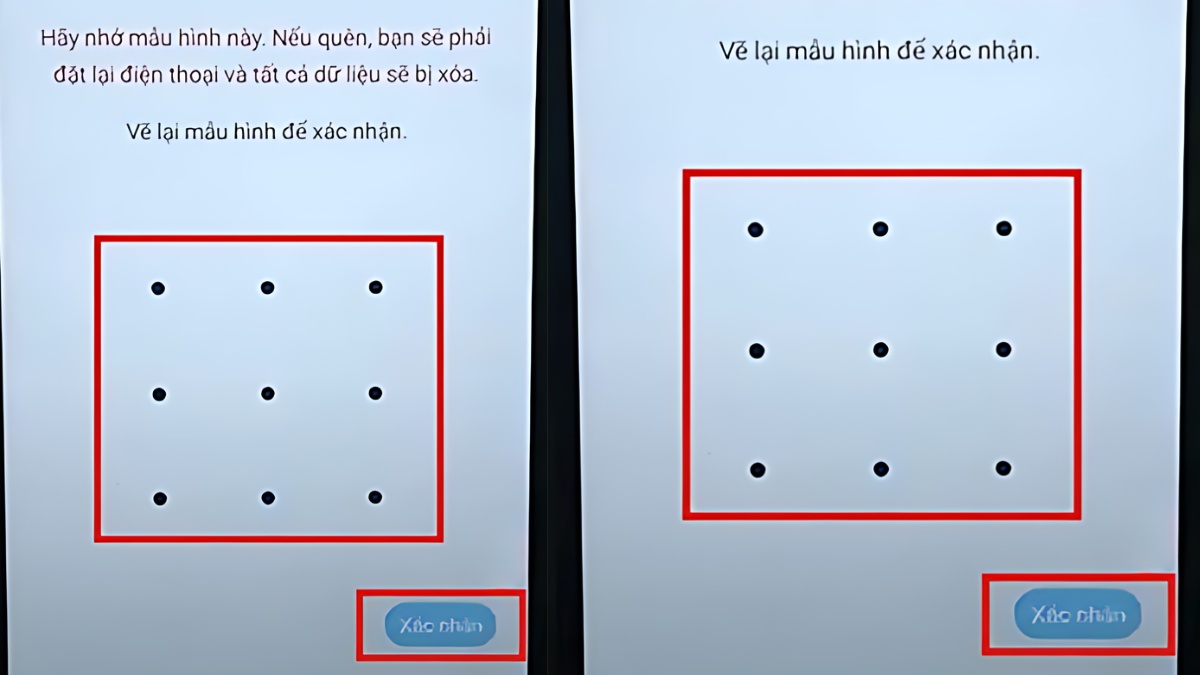
Sau khi thiết lập mẫu hình mở khóa và xác nhận lại một lần nữa, bạn chỉ cần khởi động lại thiết bị để có thể sử dụng như bình thường. Tiến trình thực hiện có phần phức tạp và bạn cần phải theo dõi hướng dẫn một cách cẩn thận để đảm bảo không bỏ sót bất kỳ bước nào.

Cách xóa xác minh tài khoản Google trên điện thoại bằng DroidKit
DroidKit là một công cụ mạnh mẽ giúp bạn xóa cài đặt xác minh 2 bước tài khoản Google trên điện thoại một cách nhanh chóng và đơn giản. Dưới đây là hướng dẫn xóa xác minh tài khoản Google trên điện thoại bằng DroidKit, mà bạn có thể tham khảo:
Chuẩn bị trước khi xóa
Trước khi tiến hành xóa xác minh tài khoản Google trên điện thoại Samsung bằng DroidKit, bạn cần chuẩn bị và đảm bảo một số điều sau:
Dây cáp để kết nối.
Đảm bảo cả máy tính và điện thoại đều đang kết nối với cùng một mạng Wi-Fi.
Đảm bảo điện thoại có đủ pin để tránh bị gián đoạn quá trình thực hiện do hết pin.
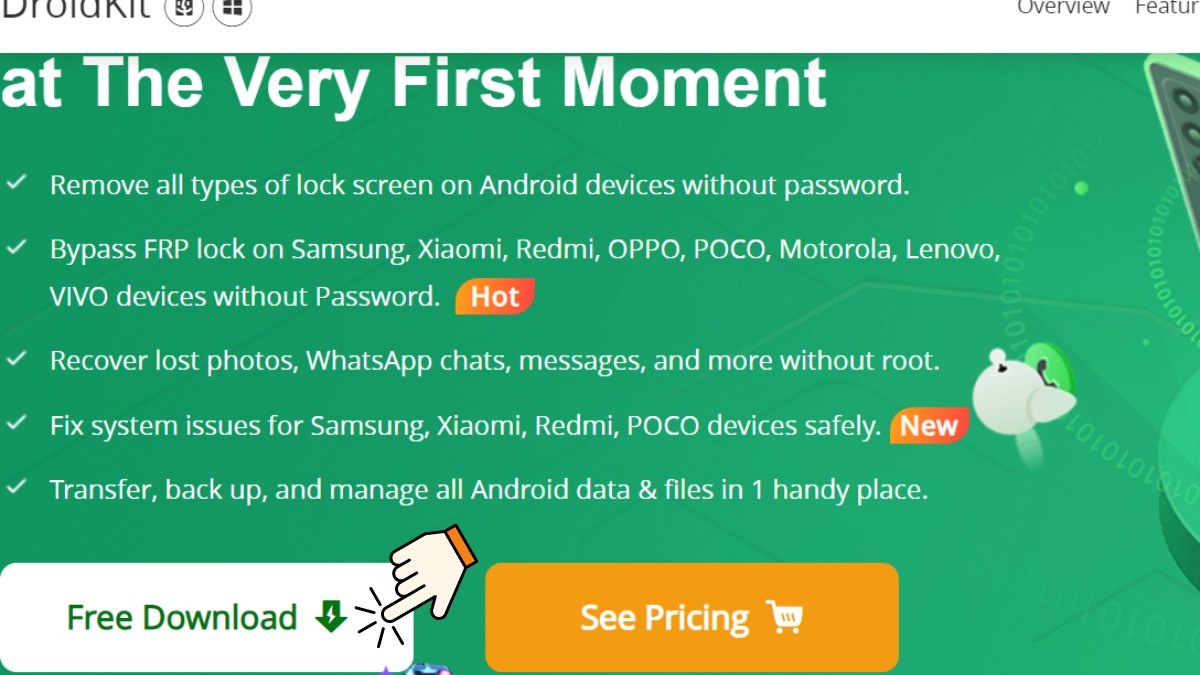
Hướng dẫn xóa
Dưới đây là hướng dẫn xóa xác minh tài khoản Google trên điện thoại bằng DroidKit:
Bước 1: Trước hết, bạn cần tải DroidKit về máy tính. DroidKit tương thích với cả Macbook và máy tính/laptop Windows, vì vậy bạn có thể sử dụng bất kỳ thiết bị nào bạn có. Bạn truy cập vào địa chỉ https://www.imobie.com/droidkit/, sau đó nhấp vào 'Free Download' để tải bản miễn phí.
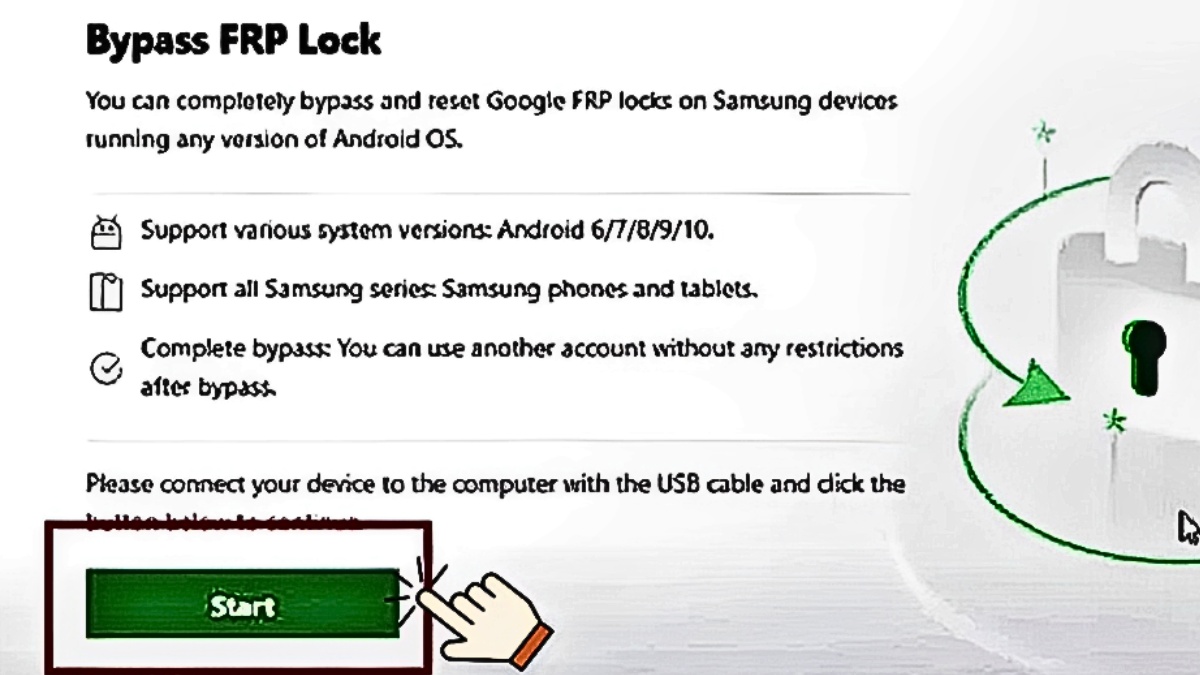
Bước 2: Tiếp theo, bạn kết nối điện thoại với máy tính thông qua dây cáp. Ngay lập tức, một thông báo sẽ xuất hiện trên màn hình máy tính, bạn nhấp vào 'Start' để tiến hành các thao tác xóa xác minh Google một cách an toàn.
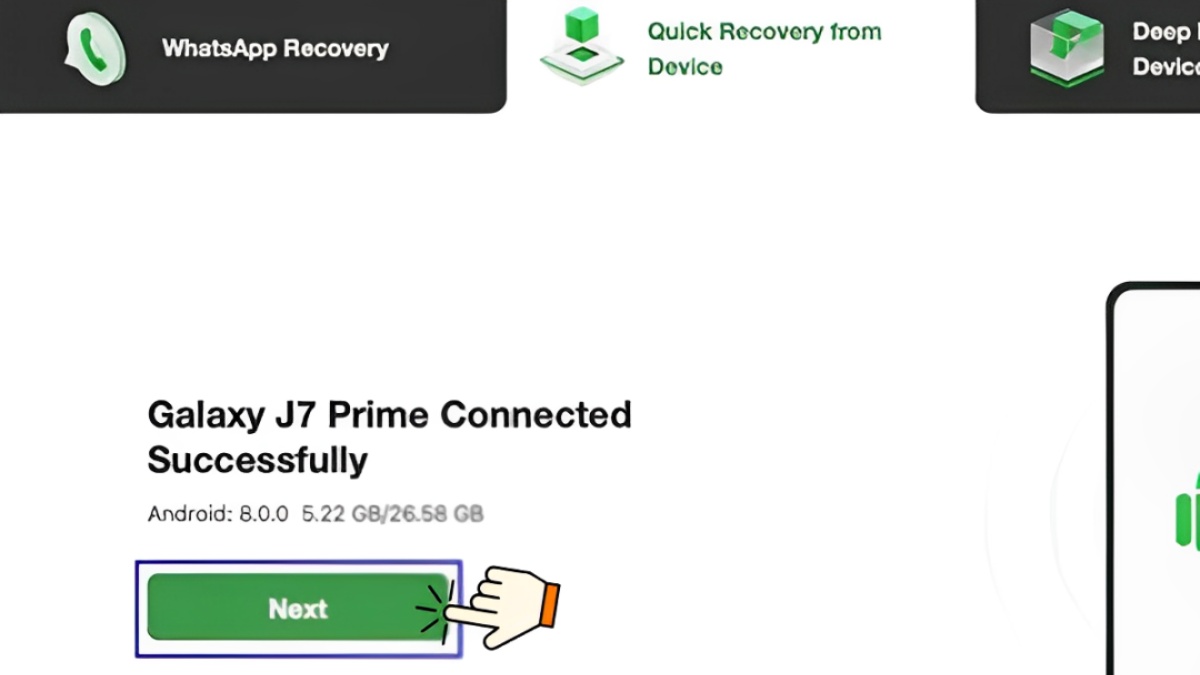
Bước 3: Tiếp theo, bạn sẽ truy cập chế độ Recovery Mode. DroidKit sẽ khởi chạy các tệp thông số cấu hình tương thích với thiết bị của bạn. Bạn hãy thực hiện theo các hướng dẫn trên màn hình để truy cập vào chế độ Recovery Mode.

Bước 4: Trong Recovery Mode, hãy lựa chọn phiên bản hệ điều hành phù hợp với di động Android của bạn đang sử dụng và nhấn 'Tiếp theo' để tải Firmware về thiết bị.
Trên điện thoại Android, bạn xóa cache và tuân theo hướng dẫn được hiển thị trên màn hình. Cuối cùng, bạn chỉ cần khởi động lại thiết bị và sử dụng như bình thường.
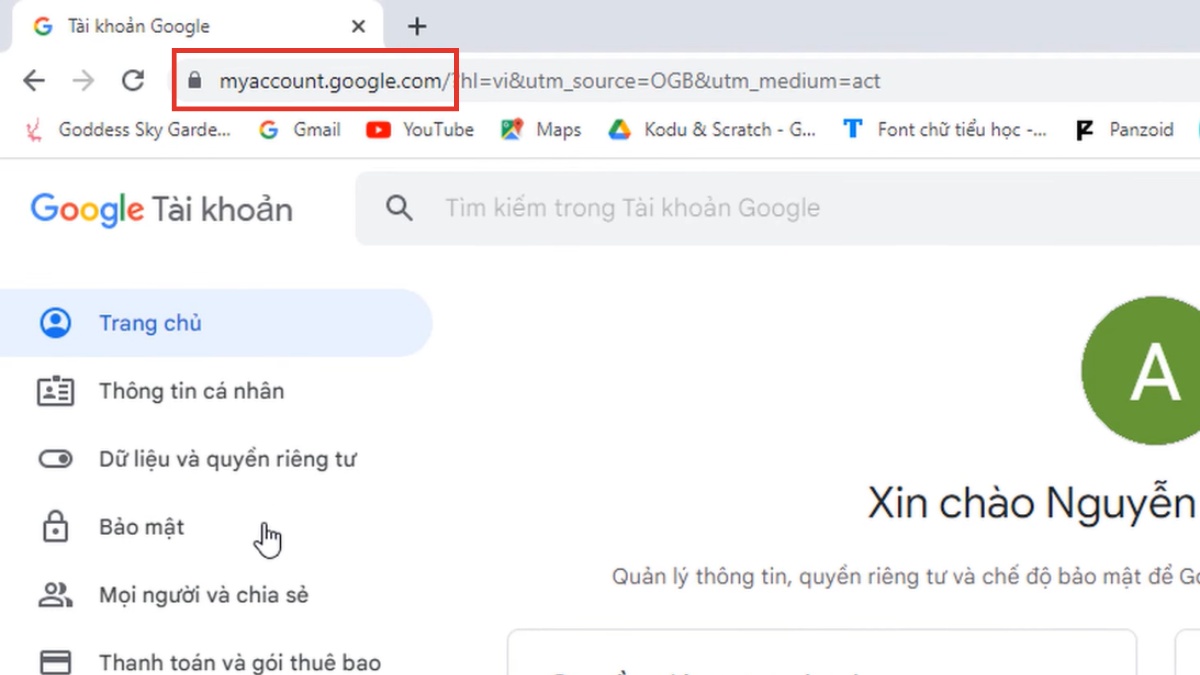
Các bước xoá xác minh tài khoản Google trên máy tính
Sau đây là hướng dẫn xóa cài đặt xác minh 2 bước tài khoản Google, mà bạn có thể xem xét qua:
Bước 1: Truy cập vào địa chỉ https://myaccount.google.com và đăng nhập vào tài khoản Google của bạn
Mở trình duyệt và đăng nhập vào tài khoản Google của bạn.

Bước 2: Chọn tùy chọn xác minh 2 bước trong mục Bảo mật
Trong cài đặt tài khoản, điều hướng đến phần “Bảo mật” và chọn tùy chọn “Xác minh 2 bước”.
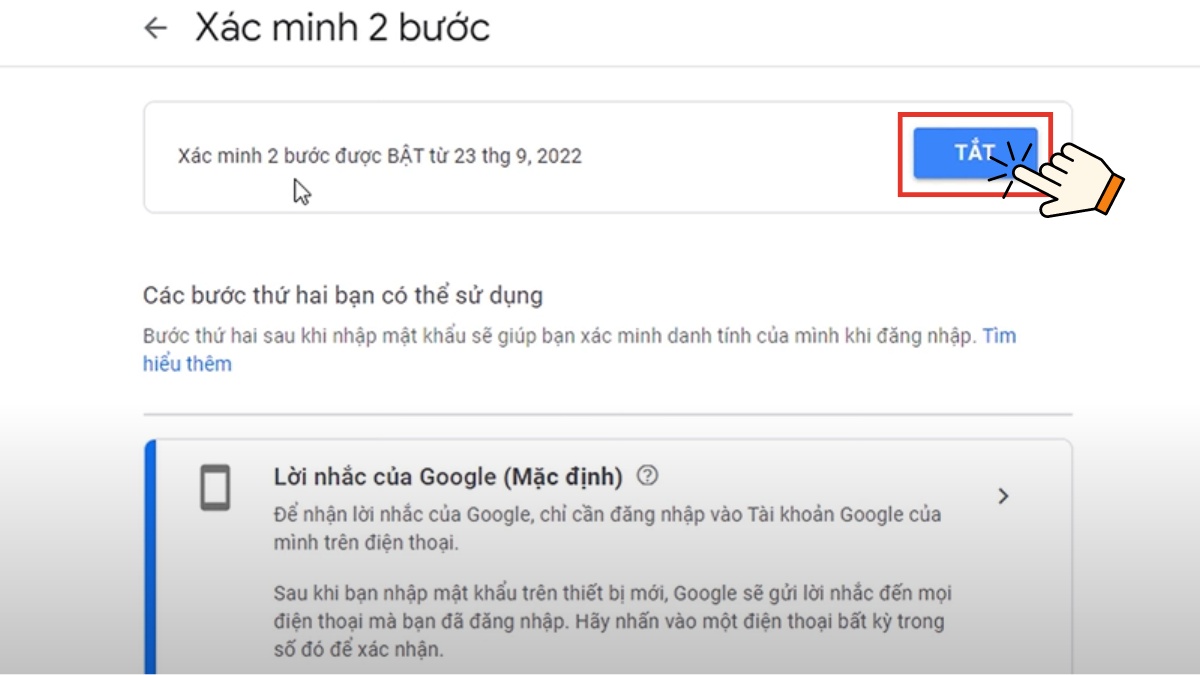
Bước 3: Tắt xác minh 2 bước
Bạn sẽ thấy tùy chọn để tắt xác minh 2 bước. Nhấp vào đó để hoàn thành quá trình xóa xác minh tài khoản Google trên máy tính.

Với các bước đơn giản này, bạn có thể dễ dàng loại bỏ xác minh tài khoản Google trên máy tính của mình.
Qua bài viết “hướng dẫn xóa xác minh tài khoản Google nhanh, đơn giản nhất” ở trên, ta thấy rằng dù bạn đang sử dụng điện thoại di động hay máy tính, việc xóa cài đặt xác minh 2 bước tài khoản Google trở nên đơn giản hơn bao giờ hết. Với vnROM, DroidKit và các bước thực hiện trên máy tính, bạn có thể tiếp tục sử dụng thiết bị của mình mà không cần phải lo lắng về xác minh tài khoản Google.


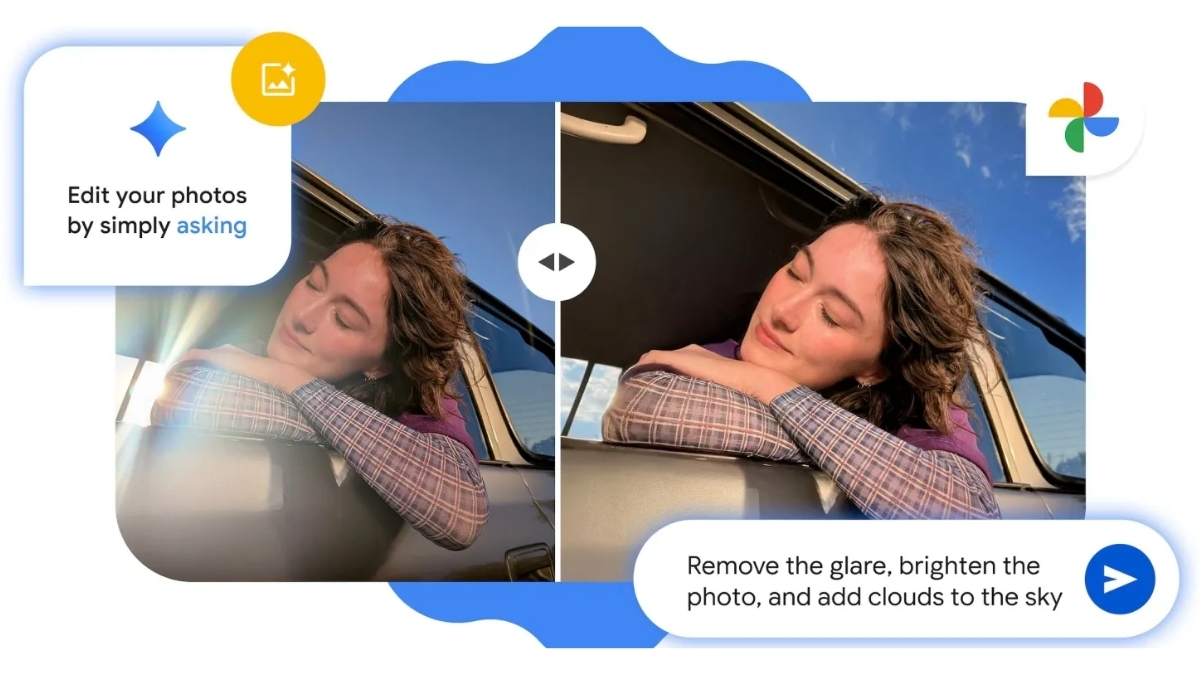
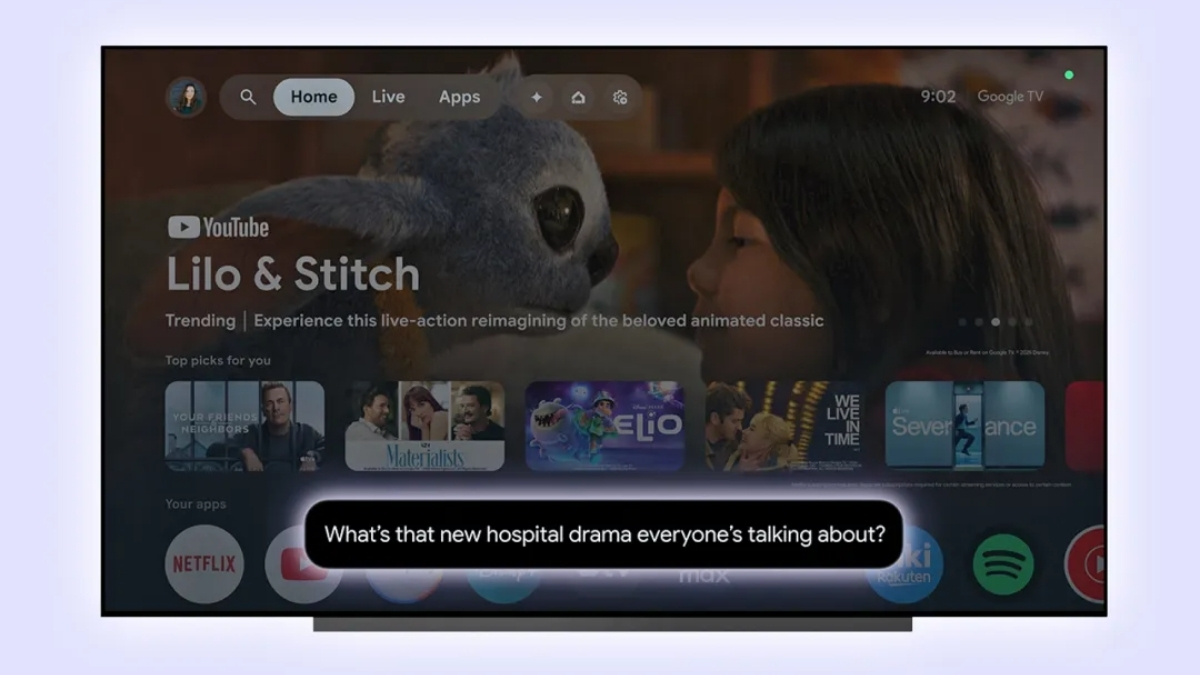
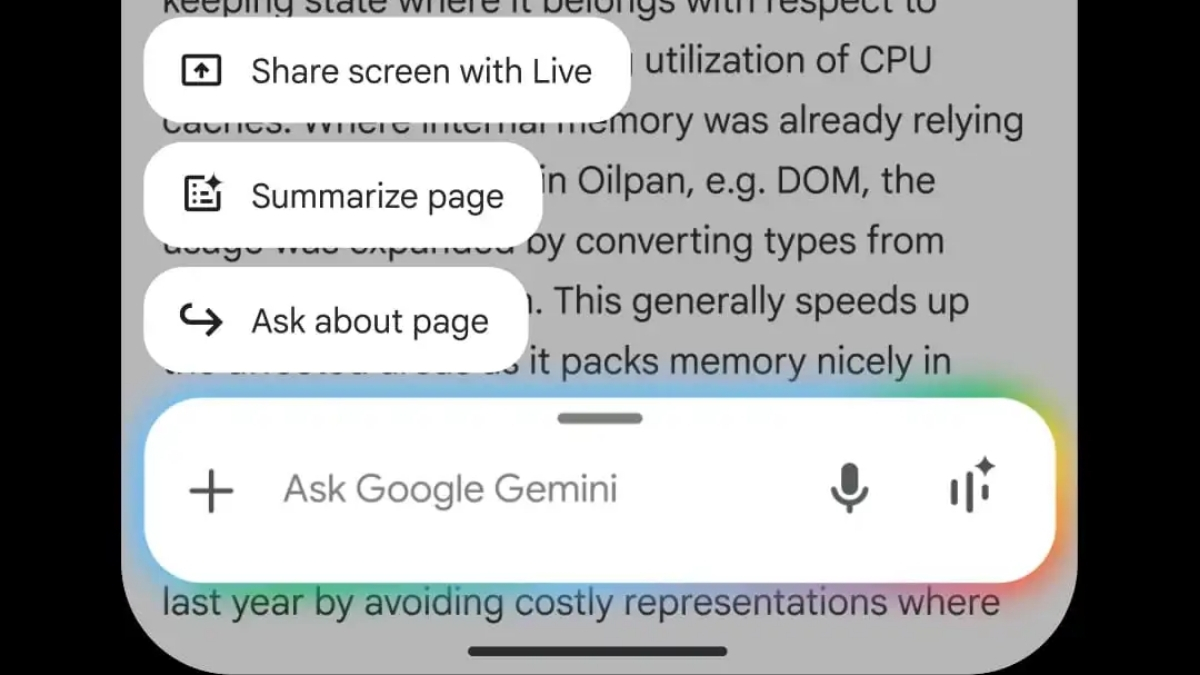
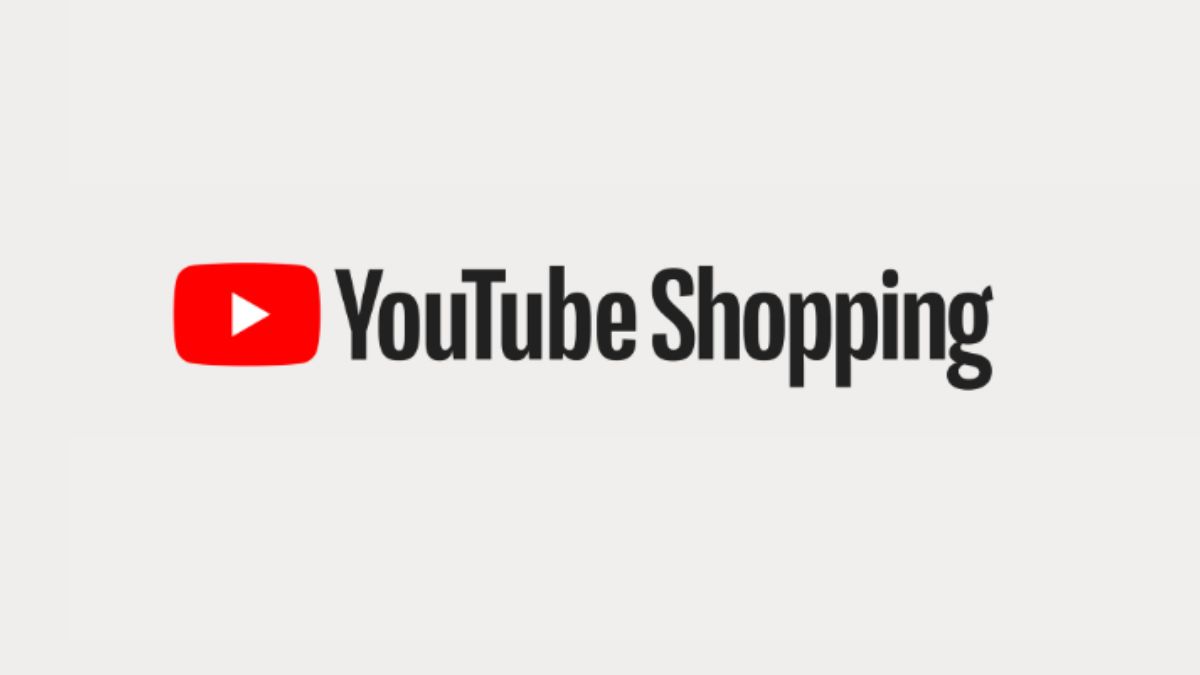
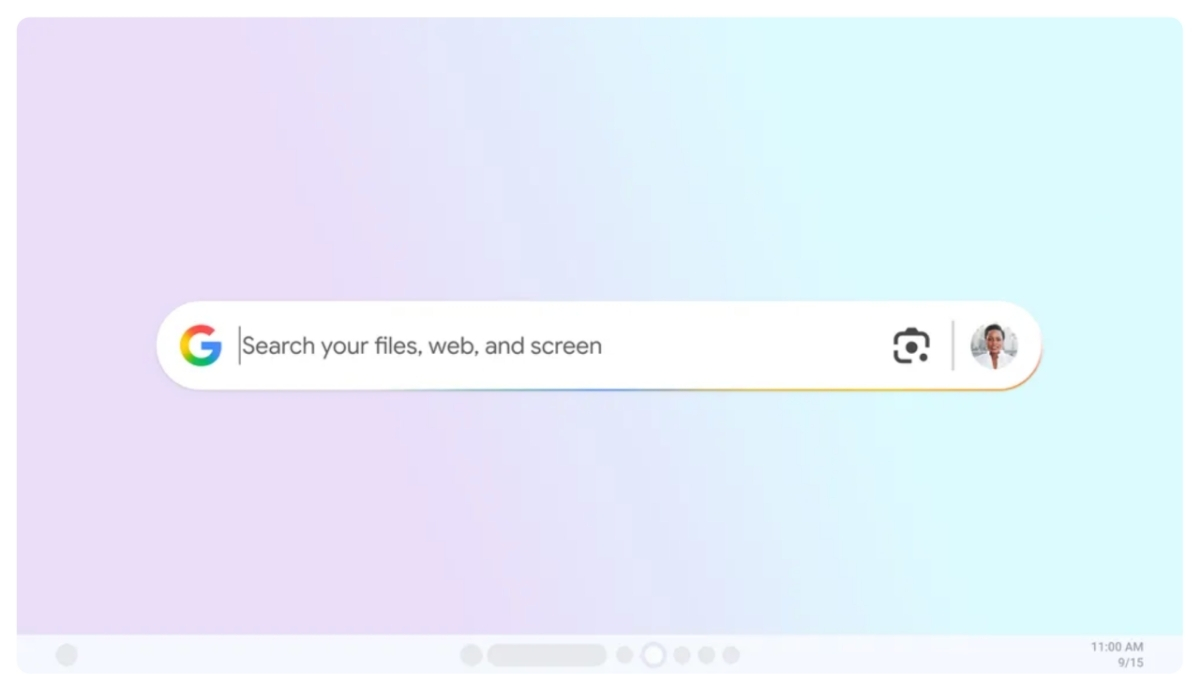
Bình luận (0)